Webブラウザで暗号通貨マイニングをブロックする7つの簡単な方法
公開: 2018-06-27世界で最も人気のあるトレントウェブサイトであるPirateBayは、最近、彼らのウェブサイトでMonero暗号通貨マイナーをテストしているのを発見されました。 ウェブサイトは、ウェブサイトを運営し続けるために将来的にコインマイニングを使用する可能性があると告白しました。 これに続いて、同様の性質の他のいくつかの報告がありました。
この慣行は新しいものではありませんが、Pirate Bayは、暗号通貨マイナーを使用して見られた最初の人気のあるWebサイトでした。 これはまた、ウェブサイトの所有者が訪問者を暗闇に閉じ込めていることが判明したため、倫理論争を煽っています。
しかし、記事やFacebookにコメントした多くのユーザーが、自分のCPUパワーを使って収益を得るためにお気に入りのWebサイトを気にしないことに気付いて驚いた。 これは、トレントWebサイトに大量の悪名高い広告が掲載されていることが原因である可能性があります。 先に進んで、Webブラウザで暗号通貨マイニングをブロックする方法を説明する前に、あなたがすでにそのようなマイニング活動のターゲットになっているのかどうかを確認する方法を説明しましょう—
私のPCが密かに暗号通貨をマイニングしているかどうかを確認するにはどうすればよいですか?
ランサムウェアとは別に、ビットコインマイニングマルウェアの人気は指数関数的に高まっています。 犯人があなたのウェブブラウザを使って暗号コインをマイニングしているウェブサイトである場合、あなたはそれを簡単に見つけることができます。
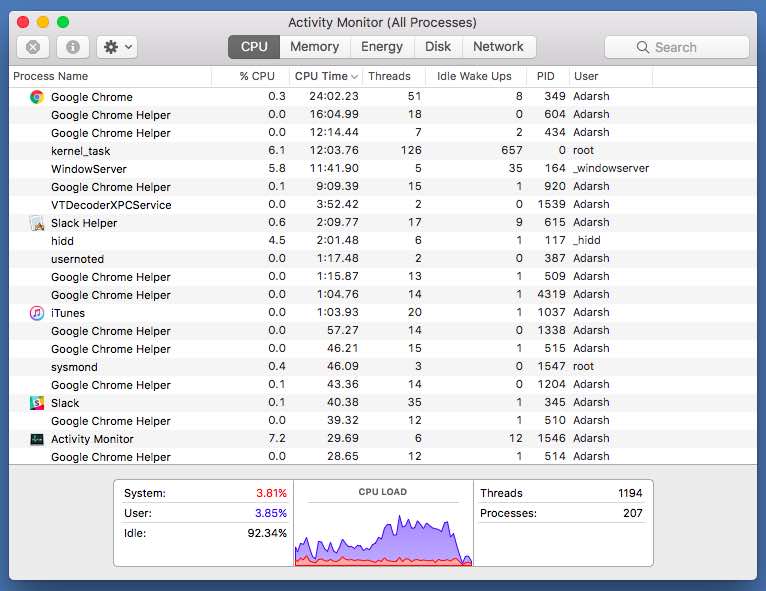
Pirate Bayのユーザーは、Webサイトにアクセスしたときに、CPU使用率が大幅に上昇したため、マイナーを発見しました。 同じ手法を使用して、特定のWebサイトがプロセッサに汗を流してお金を稼いでいるかどうかを確認することもできます。 ほとんどのブラウザタブが閉じていて、アプリケーションが実行されていない場合、そのようなマイニングキャンペーンのターゲットになる可能性があります。 技術にあまり詳しくない場合は、疑わしいWebサイトでヒットとトライアルを実行し、そのうちのどれがCPU使用率を急上昇させているかを確認できます。 技術に精通したユーザーは、リソース監視ツールを使用して、このタスクを非常に効率的に実行できます。
Ctrl + Alt +DeleteまたはMacのActivityMonitorでコマンド+スペースを押してActivityMonitorを検索してWindowsタスクマネージャーを開く以外に、[メニュー]>[その他のツール]>[タスクマネージャー]に移動してChromeのタスクマネージャーを開くことができます。 ChromeのタブごとのCPU使用率が表示され、原因を特定するのに役立ちます。
Webブラウザで暗号通貨マイニングをブロックする方法は?
TPBのような見出しを作成しているほとんどのWebサイトは、マイニングにCoinHiveと呼ばれる新しいサービスを使用しています。 このようなアクティビティをブロックする簡単な方法はいくつかあります。
1.コインなしのChrome拡張機能を使用する
Chrome拡張機能をインストールすることは、ウェブブラウザでコインマイニングを停止するための最も簡単な方法です。 コインはそのような無料のソリューションの1つではありません。 このオープンソース拡張機能は、WebサイトがWebブラウザとどのように相互作用するかを制御するための信頼できる安全な方法です。
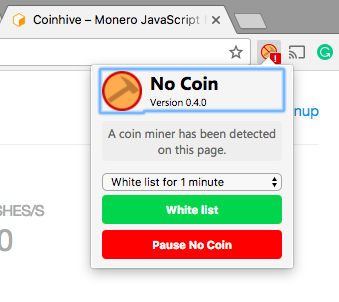
Webサイトにアクセスするとすぐに、No Coinはそのようなアクティビティが発生しているかどうかを検出し、表示します。 下のスクリーンショットに示すように、赤い記号が表示されます。 この拡張機能はそのようなアクティビティをブロックしますが、一定期間Webサイトをホワイトリストに登録することもできます。
2.minerBlockChrome拡張機能を使用します
No Coinと同様に、minerBlock Chrome拡張機能は、Webブラウザーで暗号通貨マイニングをブロックするために使用できるもう1つのオープンソースツールです。 これらの拡張機能は現在、いくつかの人気のあるマイナードメインをリストにリストしており、人気が出るとさらに追加される予定です。
CoinHiveのWebサイトにアクセスしたときのminerBlock通知は次のようになりました。
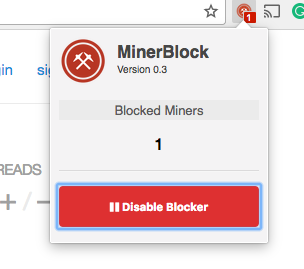
3.hostsファイルでコインマイニングドメインをブロックする
これは、有害または刺激的ではないと思われる特定のドメインを手動でブロックする方法です。 このようなブロックが原因で、ブラウザはこれらのドメインに接続できなくなります。 ホストファイルを編集して、0.0.0.0にリダイレクトできます。

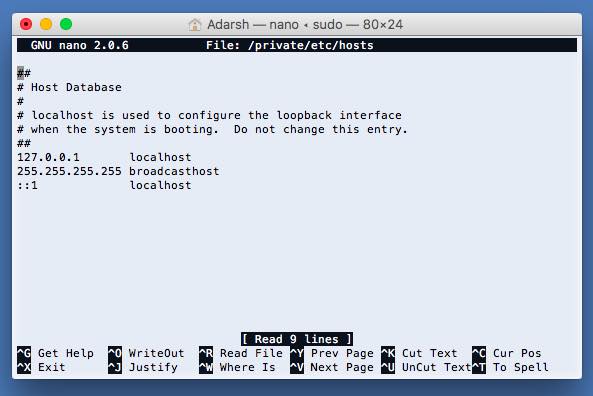
Linuxでは、次のコマンドを実行してhostsファイルを開き、ドキュメントの最後に0.0.0.0coin-hive.comを追加する必要があります。
sudo nano / etc / hosts
Linuxでは、次のコマンドを実行します。
sudo nano / private / etc / hosts
Windowsの場合は、C:\ Windows \ System32 \ drivers \ etcに移動し、ホストドキュメントを編集して、最後に0.0.0.0coin-hive.comを追加します。
この変更により、coin-hive.comによってホストされるマイニングスクリプトがブロックされることに注意してください。 他のマイニングスクリプトドメインに出くわした場合は、それらをさらに後から追加できます。
4.広告ブロッカーでドメインをブロックする
AdBlockのような広告ブロック拡張機能は、暗号通貨マイニングをブロックするのに役立ちます。 Webブラウザーによっては、特定のドメインをブロックするための関連設定を見つけることができます。 たとえば、ChromeのAdBlockの場合は、拡張機能のリストに移動してAdBlockを見つけます。 そこで、 [カスタマイズ]>[URLで広告をブロックする]を探します。 次に、テキストボックスに次のテキストを追加します。
https://coin-hive.com/lib/coinhive.min.js
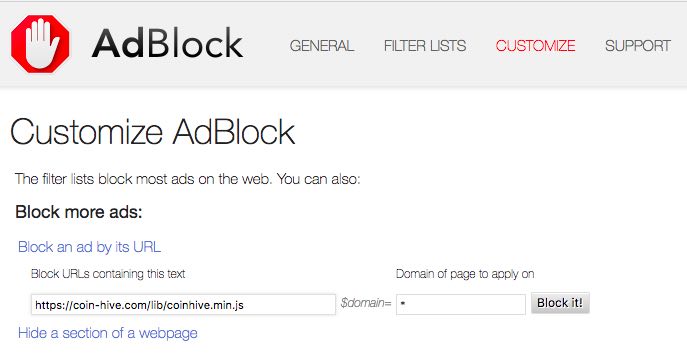
5.FirefoxでNoScriptを使用する
Firefoxの場合、NoScriptなどのJavaScriptブロック拡張機能を使用できます。 Webブラウザで暗号通貨マイニングをブロックするために使用する前に、それはかなり攻撃的であり、ページで実行されているすべてのスクリプトを無効にするため、多くのWebサイトを壊す可能性があることに注意してください。 Tor Browserを使用している場合は、NoScriptとその使用法についてすでに知っているはずです。 これらの方法のいずれかを使用して、Webブラウザーでの暗号通貨マイニングを取り除くことができます。
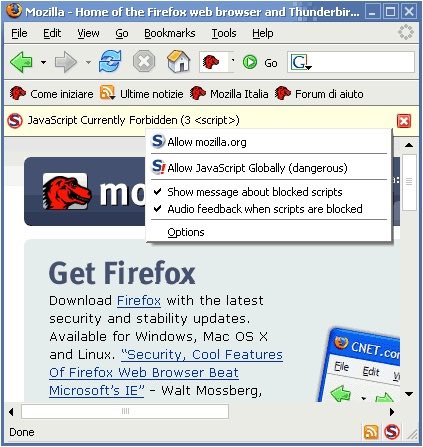
6.OperaWebブラウザを使用してCoinHiveをブロックする方法
Opera 50 Webブラウザーのリリースに伴い、同社はCoinHiveスクリプトと暗号通貨マイニング技術をブロックするための組み込み機能を導入しました。 これにより、ユーザーは、デジタルコインマイニング技術を使用するWebサイトに遭遇したときに、コンピューターが狂わないようにすることができます。 ユーザーは、 [設定](macOSの設定)>[基本]>[広告をブロックする]および[広告フィルターの推奨リスト]でこのオプションを見つけることができます。
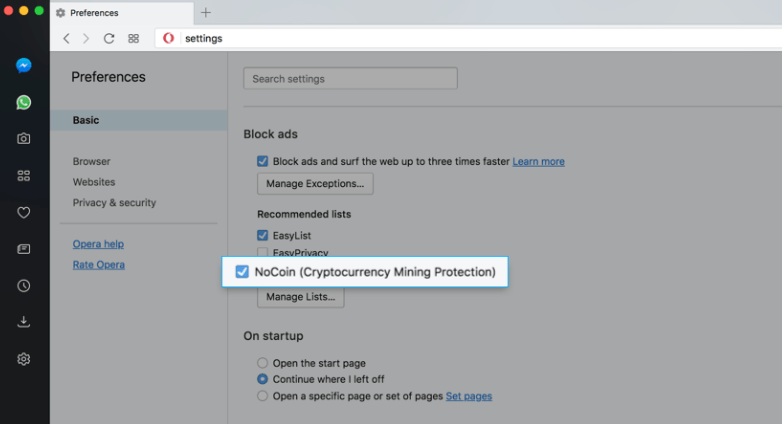
7.Malwarebytesを使用する
評判の高いマルウェア対策ソリューションをインストールすることは、NocoinのようなChromeアンチマイナー拡張機能をインストールする代わりに機能する可能性があります。 Malwarebytesのようなソリューションを使用する利点は、デバイス全体を保護できることです。 Malwarebytesは、30日間の無料トライアルが付属するAndroidアプリも提供しています。 お使いのコンピューターの他の上位のウイルス対策プログラムも、マイナーアドブロック保護の提供を開始しています。
私は本当に先に進んで暗号通貨マイニングを停止する必要がありますか?
この質問への答えは、暗号マイナーを使用しているWebサイトによって異なります。 あなたがそれにアクセスするとすぐにウェブサイトがあなたに通知し、あなたがそれに満足しているなら、それは害ではありません。 考慮しなければならないもう1つのポイントは、CPUが負担するマイニング負荷です。 Webサイトでは、使用する予定の処理能力についても通知する必要があります。
あなたがこの代替の収入源を介してあなたのお気に入りのウェブサイトをサポートすることをいとわず、彼らが彼らの慣行について正直であるならば、物事は大丈夫です。
この記事は、デジタルコインをマイニングするためのWebサイトを停止するのに役立ちましたか? あなたの意見やフィードバックを私たちと共有することを忘れないでください。
また読む:ブロックされたウェブサイトにアクセスする方法は? それらをバイパスする10の簡単な方法
